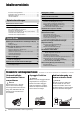English Owner’s Manual Mode d'emploi Manual de instrucciones Bedienungsanleitung Руководство пользователя Français Thank you for purchasing this Yamaha Digital Keyboard! We recommend that you read this manual carefully so that you can fully take advantage of the advanced and convenient functions of the instrument. We also recommend that you keep this manual in a safe and handy place for future reference. Before using the instrument, be sure to read “PRECAUTIONS” on pages 5–7.
PSR-E453/PSR-EW400
OBSERVERA! Apparaten kopplas inte ur växelströmskällan (nätet) så länge som den ar ansluten till vägguttaget, även om själva apparaten har stängts av. ADVARSEL: Netspændingen til dette apparat er IKKE afbrudt, sålænge netledningen sidder i en stikkontakt, som er tændt — også selvom der er slukket på apparatets afbryder. Entsorgung leerer Batterien (nur innerhalb Deutschlands) Leisten Sie einen Beitrag zum Umweltschutz. Verbrauchte Batterien oder Akkumulatoren dürfen nicht in den Hausmüll.
Die Nummer des Modells, die Seriennummer, der Leistungsbedarf usw. sind auf dem Typenschild, das sich auf der Unterseite des Geräts befindet, oder in der Nähe davon angegeben. Sie sollten diese Seriennummer an der unten vorgesehenen Stelle eintragen und dieses Handbuch als dauerhaften Beleg für Ihren Kauf aufbewahren, um im Fall eines Diebstahls die Identifikation zu erleichtern. Modell Nr. Seriennr.
VORSICHTSMASSNAHMEN BITTE SORGFÄLTIG DURCHLESEN, EHE SIE FORTFAHREN Bitte heben Sie dieses Handbuch an einem sicheren und leicht zugänglichen Ort auf, um später wieder darin nachschlagen zu können. Für den Netzadapter WARNUNG VORSICHT • Dieser Netzadapter ist ausschließlich zur Verwendung mit elektronischen Musikinstrumenten von Yamaha vorgesehen. Verwenden Sie ihn nicht für andere Zwecke. • Achten Sie beim Aufstellen darauf, dass die verwendete Netzsteckdose leicht erreichbar ist.
• Halten Sie Batterien von kleinen Kindern fern, die sie versehentlich verschlucken könnten. Batterien • Beachten Sie die folgenden Vorsichtsmaßnahmen. Bei Missachtung der Maßnahmen könnte es zu einer Explosion oder einem Brand kommen oder Batterieflüssigkeit auslaufen. - Manipulieren Sie Batterien nicht und nehmen Sie sie nicht auseinander. - Werfen Sie Batterien nicht ins Feuer. - Versuchen Sie niemals, Batterien aufzuladen, die nicht zum mehrfachen Gebrauch und Nachladen vorgesehen sind.
Vorsicht bei der Handhabung • Stecken Sie weder einen Finger noch eine Hand in irgendeinen Spalt des Instruments. • Stecken Sie niemals Papier, Metallteile oder andere Gegenstände in die Schlitze am Bedienfeld oder der Tastatur, und lassen Sie nichts dort hineinfallen. Dies könnte Verletzungen bei Ihnen oder anderen Personen, Schäden am Instrument oder an anderen Gegenständen oder Betriebsstörungen verursachen.
Inhaltsverzeichnis Besondere Leistungsmerkmale ....................................................8 Kompatible Formate und Funktionen .........................................10 Mitgeliefertes Zubehör................................................................10 Über die Handbücher .................................................................11 Spielvorbereitungen Bedienelemente und Anschlüsse 12 Spielvorbereitungen 14 Stromversorgung ...........................................................
Referenz Praktische Spielfunktionen 40 Auswählen eines Reverb-Typs...................................................40 Auswählen eines Chorus-Typs...................................................40 Tonhöhensteuerung – Transpose ..............................................41 Tonhöhensteuerung – Fine Tuning ............................................41 Tonhöhensteuerung – das [PITCH BEND]-Rad .........................41 Abrufen der optimalen Bedienfeldeinstellungen – One Touch Setting (OTS) ..........
Kompatible Formate und Funktionen GM System Level 1 „GM System Level 1“ ist eine Erweiterung des MIDI-Standards, mit der gewährleistet wird, dass alle GM-kompatiblen Musikdaten unabhängig vom Hersteller auf jedem GM-kompatiblen Tongenerator einwandfrei wiedergegeben werden können. Das GM-Logo tragen alle Softwareund Hardware-Produkte, die den General-MIDI-Standard unterstützen. XGlite Wie der Name vermuten lässt, ist „XGlite“ eine vereinfachte Version der hochwertigen XG-Klangerzeugung von Yamaha.
Über die Handbücher Zu diesem Instrument gehören die folgenden Dokumente und Anschauungsmaterialien. HINWEIS • Die in dieser Bedienungsanleitung gezeigten Abbildungen und Displays wurden mit dem PSR-E453 erstellt. • Bitte beachten Sie, dass das PSR-EW400 und das PSR-E453 eine unterschiedliche Tastenanzahl haben: Das PSR-EW400 hat 76 Tasten, und das PSR-E453 hat 61 Tasten. Mitgelieferte Dokumente Bedienungsanleitung (dieses Buch) • Spielvorbereitungen Lesen Sie dieses Kapitel bitte zuerst.
Bedienelemente und Anschlüsse Spielvorbereitungen Vorderseite Die Abbildung stammt vom PSR-E453. Datenrad (Seite 18) e r t y u i o !0 !4 !5 q w !1 !3 !6 !8 !7 !9 @0 @1 !2 Display (Seite 19) • Liste der Voices (Datenliste) • Liste der Styles (Datenliste) • Liste der Songs (Datenliste) • Liste der Patterns (Datenliste) @5 Wie abgebildet hat jede Note auf der Tastatur eine bestimmte Notennummer und einen Notennamen (z. B.
Bedienelemente und Anschlüsse q w e r t y u i o !0 !1 !2 !3 !4 !5 !6 !7 !8 !9 @0 @1 @2 Schalter [ ] (Standby/On) .................Seite 16 [MASTER VOLUME]-Regler .................Seite 16 [PORTABLE GRAND]-Taste.................Seite 20 [DEMO]-Taste .......................................Seite 28 [TRANSPOSE]-Taste ............................Seite 41 [MELODY SUPPRESSOR]-Taste .........Seite 37 [LESSON]-Taste ...................................Seite 30 [REC]-Taste.........................................
Spielvorbereitungen Stromversorgung Stecker Das Instrument funktioniert mit einem Netzadapter oder mit Batterien. Yamaha empfiehlt jedoch, so oft wie möglich den Netzadapter zu verwenden. Netzstrom ist eine umwelt- und ressourcenfreundlichere Energiequelle als Batterien. ACHTUNG Schieben Sie den Stecker auf, wie hier gezeigt. Die Form des Steckers ist je nach Region unterschiedlich.
Spielvorbereitungen PSR-EW400 HINWEIS • Das Instrument kann keine Akkus aufladen. Verwenden Sie zum Laden bitte nur das angegebene Ladegerät. • Die Leistung wird automatisch vom Netzadapter bezogen, wenn ein Netzadapter angeschlossen sind und Batterien in das Instrument eingelegt wurden. Einstellen des Batterietyps 3 Setzen Sie die sechs neuen Batterien ein, und achten Sie dabei anhand der Abbildung auf die richtige Ausrichtung. PSR-E453 Je nach dem von Ihnen verwendeten Batterietyp müssen Sie evtl.
Spielvorbereitungen Ein- und Ausschalten des Instruments 1 Drehen Sie den [MASTER VOLUME]-Regler auf „MIN.“ 1 2 ACHTUNG • Wenn das Instrument eine bestimmte Zeit lang nicht bedient wird, während es an ein externes Gerät wie einen Verstärker, Lautsprecher oder Computer angeschlossen ist, achten Sie darauf, die Anweisungen in der Bedienungsanleitung zum Ausschalten des Instruments und der angeschlossenen Geräte zu befolgen, um die Geräte vor Beschädigung zu schützen.
Spielvorbereitungen anderen Audiogeräts können Sie das Ausgangssignal dieses Instruments an das externen Gerät ausgeben. Die Lautsprecher dieses Instruments werden automatisch ausgeschaltet, sobald ein Stecker in diese Buchse gesteckt wird. • PSR-EW400: Wenn Sie einen externen Lautsprecher anschließen, lesen Sie Seite 38. VORSICHT • Benutzen Sie die Kopfhörer nicht über eine längere Zeit mit zu hohen oder unangenehmen Lautstärken. Hierdurch können bleibende Hörschäden auftreten.
Bedienung der Grundfunktionen und Einträge im Display Quick Guide Bedienung Dieses Instrument bietet grundsätzlich vier verschiedene Modi (Betriebsarten): Voice, Style, Pattern und Song. Für die Bedienung dieses Instrument wählen Sie grundsätzlich zuerst eine Funktion aus und nehmen dann die gewünschten Einstellungen vor. Quick Guide 3 Starten Sie einen Funktion oder spielen Sie auf der Tastatur. 2 Zifferntasten [0]–[9] Wählen Sie eine Grundfunktion.
Bedienung der Grundfunktionen und Einträge im Display Einträge im Display Status der Stromquelle Zeigt die Quelle an, von der das Instrument seine Leistung bezieht, Netzadapter oder Batterien (Seite 15). USB-Verbindungsstatus Erscheint, wenn ein USB-Flash-Laufwerk an diesem Instrument angeschlossen ist (Seite 63). Quick Guide Das Display zeigt sämtliche aktuellen Einstellungen der Funktionen Song, Style, Pattern und Voice sowie anderer zugehöriger Funktionen an.
Spielen einige der vielen Voices des Instruments Quick Guide Dieses Instrument bietet verschiedene Instrumenten-Voices einschließlich Klavier. Sie können nicht nur eine einzelne Voice (Main Voice) spielen, sondern auch eine weitere Voice als Layer darüber legen (Main Voice und Dual Voice), oder zusätzlich zu der für die rechte Hand gewählte Voice eine weitere Voice (Split Voice) für den Bereich der linken Hand auswählen. Auswählen einer Main Voice 1 Drücken Sie die Taste [VOICE].
Spielen einige der vielen Voices des Instruments Neben der Main Voice können Sie eine zusätzliche Voice über die gesamte Tastatur spielen, die „Dual Voice“. 1 Drücken Sie die Taste [DUAL], um Dual einzuschalten. Spielen einer Split Voice im Bereich für die linke Hand Durch Teilen der Tastatur in zwei separate Bereiche können Sie in den Bereichen für die linke und die rechte Hand jeweils eine andere Voice spielen.
Spielen einige der vielen Voices des Instruments Verwenden des Metronoms 2 Dieses Instrument besitzt ein integriertes Metronom, das zum Üben verwendet werden kann. Quick Guide 1 Drehen Sie das Datenrad, um die Schlaganzahl einzustellen. Beim ersten Schlag jedes Takts erklingt ein Glockenklang, bei allen anderen ein MetronomKlick. Wenn „0“ gewählt ist, ertönt ein Klick auf allen Schlägen, ohne Betonung durch einen Glockenklang. In diesem Beispiel wählen Sie die 6.
Spielen einige der vielen Voices des Instruments Harmonieeffekt hinzufügen So erzeugen Sie die einzelnen Harmony-Typen 1 Drücken Sie die [HARMONY]-Taste, um den Harmony-Effekt einzuschalten. • Harmony-Typen 01 bis 05 Quick Guide Sie können der Main Voice einen Harmony-, Tremolo- oder Echoeffekt hinzufügen. Eine Liste der Effekttypen finden Sie in der Liste der HarmonyEffekte in der separaten Datenliste.
Erstellen von Arpeggios Quick Guide Mit der Arpeggio-Funktion können Sie Arpeggien (gebrochene Akkorde) erzeugen, indem Sie einfach die Noten des Akkords spielen. Sie können z. B. die Noten eines Dreiklangs – Grundton, Terz und Quinte – spielen, um interessante Phrasen zu erzeugen. Diese Funktion kann sowohl bei der Komposition als auch im Live-Spiel angewendet werden. Triggern des Arpeggios 1 Drücken Sie die [ARPEGGIO]-Taste, um die Arpeggio-Funktion einzuschalten.
Eigene Sounds einstellen mithilfe der Drehregler Den Drehreglern bestimmte Funktionen zuweisen Drücken Sie mehrmals die Taste [ASSIGN], um nacheinander die möglichen Funktionskombinationen zuzuweisen: (1) (2) (3) (4) (5) (6) (1) … usw. Die aktuelle Kombination wird im Display angezeigt. GrandPno 001 Quick Guide Die beiden Regler können verwendet werden, um Variationen der gespielten Voices (Sounds) zu erzeugen, um den Klang in vielfältiger Weise musikalisch zu verändern.
Wiedergeben von Styles Dieses Instrument enthält eine automatische Begleitung, die passende „Styles“ (Rhythmus- + Bass- + Akkordbegleitung) spielt. Sie können aus einer großen Vielfalt von Styles auswählen, die ein breites Spektrum von Musikgenres abdecken. Quick Guide 1 Drücken Sie die [STYLE]-Taste, und verwenden Sie das Datenrad, um den gewünschten Style auszuwählen. 4 Die Liste der Styles finden Sie in der separaten Broschüre „Datenliste“.
Spielen mit Patterns wie ein DJ! 1 Quick Guide Mit der Pattern-Wiedergabe-Funktion können Sie verschiedene Rhythmus-Patterns wiederholt abspielen. Dies ist besonders wirksam für Dance-Musikstile wie Hip-Hop, House usw. Probieren Sie die coolen DJ-Performance-Features aus – schalten Sie im linken Tastaturbereich die Tonart um und betätigen Sie die Drehregler für dynamische Klangvariationen.
Wiedergeben von Songs Sie können sich die internen Songs einfach anhören oder sie im Rahmen beliebiger Funktionen verwenden, z. B. der Lesson-Funktionen. Song-Kategorie Die Songs sind in die unten aufgeführten Kategorien eingeteilt. Quick Guide • • • • • • • • Gibt Ihnen eine Vorstellung der fortschrittlichen Fähigkeiten dieses Instruments. Führt viele nützliche Voices dieses Instruments vor. Diese Stücke für Klavier solo sind ideal für die Song-Lektionen (Lessons) geeignet.
Wiedergeben von Songs [ 3 Sobald die Wiedergabe am gewünschten Endpunkt angelangt ist, drücken Sie die Taste [ ] (A-B-Wiederholung) erneut, um Punkt B einzustellen. Quick Guide Song vorspulen, zurückspulen und pausieren Der auf diese Weise angegebene Song-Bereich zwischen A und B wird nun wiederholt abgespielt. ] Schneller Vorlauf Drücken Sie während der Wiedergabe diese Taste, um schnell zu einer späteren Stelle im Song weiterzuspringen.
Verwenden der Song-Lesson-Funktion Sie können den ausgewählten Song für Lektionen („Lessons“ – Übungen oder Lerneinheiten) der linken, rechten oder beider Hände auswählen. Probieren Sie, mit diesen drei Song-Lesson-Typen zu üben, während Sie den Noten im Song Book (Seite 11; heruntergeladen von der Website) folgen. Lesson-Typen Quick Guide Lesson 1 (LISTEN): Sie müssen nicht auf der Tastatur spielen. Es erklingen die Melodie und die Akkorde des ausgewählten Parts.
Verwenden der Song-Lesson-Funktion Übung macht den Meister – Wiederholen & Lernen Quick Guide Wenn Sie einen bestimmten Bereich üben möchten, in dem Sie einen Fehler gemacht haben, oder der für Sie schwer zu spielen ist, verwenden Sie die Funktion Repeat & Learn. Drücken Sie während einer Lektion die Taste [ ] (REPEAT & LEARN). Die Song-Position springt um vier Takte zurück, ein eintaktiger Vorzähler ist zu hören, und dann beginnt die Song-Wiedergabe erneut.
Aufzeichnen Ihres Spiels Sie können bis zu 10 eigene Kompositionen als User-Songs im Instrument aufzeichnen. Aufgenommene User-Songs können genau wie die voreingestellten Songs abgespielt werden. HINWEIS Quick Guide • Dieses Instrument nimmt Ihr Spiel auf und speichert es in einem eigenen Format. Wenn Sie MIDI-Daten benötigen, konvertieren Sie die Aufnahmedaten in das SMF-Format (Standard MIDI File), indem Sie es auf dem angeschlossenen USB-Flash-Laufwerk speichern (Seite 65).
Aufzeichnen Ihres Spiels Drücken Sie die Taste [ ] (Start/Stopp) oder [REC], um die Aufnahme zu beenden. Wenn Sie einen Style verwenden, können Sie die Aufnahme auch beenden, indem Sie die Taste [INTRO/ENDING/rit.] drücken und dann warten, bis die Wiedergabe endet. oder Nachdem die Aufnahme beendet ist, erscheint „Writing!“ („Schreiben!“) im Display, um anzuzeigen, dass die aufgezeichneten Daten gespeichert werden, und daraufhin leuchten die Nummern der aufgenommenen Spuren im Display.
Aufzeichnen Ihres Spiels Wenn Sie nur die Pattern-Wiedergabe aufnehmen möchten: Quick Guide Drücken Sie die [PATTERN]-Taste, und wählen Sie das gewünschte Pattern aus. Halten Sie die Taste [REC] gedrückt und drücken Sie die Taste [A]. ACMP wird automatisch eingeschaltet. 3 Drücken Sie die [+/YES]-Taste. 4 Drücken Sie die [+/YES]-Taste, um den Song zu löschen. Im Display erscheint eine Abfrage zur Bestätigung. Zum Abbrechen dieses Vorgangs drücken Sie die Taste [–].
Speichern bevorzugter Bedienfeldeinstellungen (Registration Memory) Speichern von Bedienfeldeinstellungen im Registration Memory 1 Nehmen Sie für Voice, Style und Pattern die gewünschten Einstellungen vor. HINWEIS • Während der Song-Wiedergabe können keine Daten im Registration Memory gespeichert werden. 2 Drücken Sie die REGISTRATION-MEMORYTaste [BANK/MEMORY], um eine BankNummer im Display aufzurufen.
Anschließen an andere Geräte VORSICHT • Bevor Sie das Instrument mit externen Geräten verbinden, schalten Sie bitte alle Geräte aus. Achten Sie auch darauf, alle Lautstärkeregler auf Minimum einzustellen, bevor Sie die Geräte ein- oder ausschalten. Andernfalls können die Geräte beschädigt werden, oder es kommt zu einem elektrischen Schlag.
Anschließen an andere Geräte • Song-Datei: .mid (SMF-Dateien im Format 0/1) • Style-Datei: .sty • Sicherungsdatei (Backup): PSR-E453.BUP* (PSR-E453)/PSREW400.BUP* (PSR-EW400) * Die Sicherungsparameter (Seite 39) lassen sich mittels Musicsoft Downloader zusammengefasst in einer Sicherungsdatei an den Computer senden und dort speichern. HINWEIS • Die Lautstärke kann sowohl am Smart Device als auch mit dem [MASTER VOLUME]-Regler am Instrument eingestellt werden.
Anschließen an andere Geräte Wiedergabe über eine externe Stereoanlage (OUTPUT-Buchsen [L/L+R]/[R]) (PSR-EW400) Quick Guide An den OUTPUT-Buchsen [L/L+R]/[R] können Sie eine Stereoanlage anschließen, um den Klang des Instruments zu verstärken. Speaker Mute On/Off (PSR-EW400) Sie können einstellen, ob das Tonsignal von diesem Instrument immer über die integrierten Lautsprecher ausgegeben wird oder nicht. 1 Drücken Sie die [FUNCTION]-Taste.
Datensicherung (Backup) und Initialisierung Die folgenden Sicherungsparameter bleiben auch beim Ausschalten des Instruments erhalten.
Praktische Spielfunktionen Referenz Auswählen eines Reverb-Typs Auswählen eines Chorus-Typs Mit Hilfe des Reverb-Effekts können Sie mit der vollen Klangatmosphäre eines Konzertsaals spielen. Obwohl durch Auswahl eines Styles oder Songs der optimale Reverb-Effekttyp für den Gesamtklang ausgewählt wird, können Sie von Hand einen anderen Reverb-Effekttyp auswählen. Der Chorus-Effekt erzeugt einen dichten Klang, der so ähnlich klingt, als würde dieselbe Voice viele Male unisono übereinandergelegt.
Praktische Spielfunktionen Tonhöhensteuerung – Transpose Die Gesamttonhöhe des Instruments kann (außer für die Drum-Kit-Voices) in Halbtonschritten um bis zu eine Oktave nach oben oder nach unten verschoben werden. 1 Drücken Sie die [TRANSPOSE]-Taste, um „Transpos“ (Funktion 006) zu öffnen. Tonhöhensteuerung – das [PITCH BEND]-Rad Das Pitch-Bend-Rad (Tonhöhenbeugungsrad) wird benutzt, um stufenlose Tonübergänge zwischen Noten zu erzeugen, die Sie auf der Tastatur spielen.
Praktische Spielfunktionen Ändern der Anschlagempfindlichkeit der Tastatur Wählen einer EQ-Einstellung für den besten Sound Die Tastatur dieses Instruments ist anschlagdynamisch, so dass Sie die Lautstärke der Voices dynamisch und ausdrucksvoll über die Anschlagstärke steuern können – genau wie bei einem akustischen Instrument. 1 2 Drücken Sie die [FUNCTION]-Taste.
Scale Tuning (Skalenstimmungen) Standardmäßig ist dieses Keyboard auf gleichmäßige Temperierung eingestellt – dieselbe Stimmung wie bei jedem akustischen Klavier. Die Einstellung kann jedoch auf jede andere Skala geändert werden, je nachdem, welches Musikgenre oder welchen Musikstil Sie spielen möchten. Auswählen einer Skala (Tonleiter) Sie können aus den verschiedenen Preset-Skalen eine beliebige Skala auswählen. 1 Drücken Sie die [FUNCTION]-Taste.
Scale Tuning (Skalenstimmungen) Stimmen der einzelnen Tastaturtasten zum Erstellen eigener Skalen 4 Nach einigen Sekunden erscheint der Stimmungswert der in Schritt 3 gewählten Note. Sie können die einzelnen Noten in Cents (ein „Cent“ ist 1/100stel eines Halbtons) stimmen und so Ihre eigene Skala erstellen. 1 Drücken Sie die CATEGORY-Tasten [+] oder [–], um „Tune“ (Funktion 051) aufzurufen. Tune 051 Drücken Sie die [FUNCTION]-Taste.
Voice-Einstellungen Auswählen einer Dual Voice 1 Bearbeiten von Voices Drücken Sie die [DUAL]-Taste länger als eine Sekunde, um „D.Voice“ (Funktion 020) aufzurufen. Nach einigen Sekunden erscheint der aktuelle Dual-Voice-Typ. D.Voice Für jede der Main, Dual und Split Voices können Sie die Parameter wie Lautstärke, Oktave und Reverbund Chorus-Effektanteil einstellen und so neue, eigene Sounds erstellen, die Ihren musikalischen Ansprüchen am besten entsprechen. 1 Drücken Sie die [FUNCTION]-Taste.
Parameter, die den Drehreglern zugewiesen sind Dieser Abschnitt beschreibt alle Parameter, die den Drehreglern (Seite 25) zugewiesen werden können. z Filter HINWEIS Filter-Effekte formen den Klang, indem nur ein bestimmter Frequenzbereich durchgelassen wird und/ oder durch Erzeugung einer Resonanzspitze bei der Grenzfrequenz (Cutoff) des Filters. Filter-Effekte können für viele synthesizer-artige Sounds verwendet werden.
Parameter, die den Drehreglern zugewiesen sind Auch dann, wenn keine externe Audioeingabe erfolgt, kann die Lautstärke der Style-/Song-/PatternWiedergabe mit diesem Regler eingestellt werden. Die Lautstärke der auf der Tastatur gespielten Voices lässt sich nicht einstellen. HINWEIS • Wenn das Instrument am Anschluss [USB TO HOST] angeschlossen ist, und wenn Audio Loop Back (Seite 61, Funktion 058) auf OFF eingestellt ist, können Sie die Lautstärke der Audiowiedergabe vom externen Gerät nicht einstellen.
Parameter, die den Drehreglern zugewiesen sind 3 DSP-Effekte hinzufügen DSP ist eine Abkürzung für Digital Signal Processor. DSP-Effekte werden jeweils nur auf einen bestimmten Part angewendet, wie unten beschrieben.
Arpeggio-Einstellungen Synchronisation eines Arpeggios zur Song-/Style-/PatternWiedergabe – Arpeggio Quantize Wenn Sie auf der Tastatur spielen, um ein Arpeggio (Seite 24) zusammen mit der Song-/Style-/PatternWiedergabe zu triggern, müssen Sie die Noten im richtigen Timing spielen, damit das Arpeggio synchron zu den anderen wiedergegebenen Spuren läuft. Ihr tatsächliches Timing könnte jedoch leicht vor oder hinter dem genauen Schlag liegen.
Style- und Pattern-Einstellungen Style-Variationen – Sections Jeder Style besteht aus „Sections“ (Style-Abschnitten), mit denen Sie das Arrangement der Begleitung variieren können, so dass es zu dem gespielten Song passt. INTRO MAIN A/B ENDING AUTO FILL INTRO Dieser Typ wird für den Song-Anfang benutzt. Nach dem Intro geht die Style-Wiedergabe zur Haupt-Section über. Die Länge des Intros (in Takten) variiert je nach ausgewähltem Style. MAIN Wird für die Wiedergabe des Song-Hauptteils verwendet.
Style- und Pattern-Einstellungen 5 Drücken Sie die [INTRO/ENDING/rit.]-Taste. INTRO≥A 6 Nun können Sie die Style-Wiedergabe starten, zuerst das Intro und dann die Main-Section A (oder B). Synchronstopp (Style) Wenn Sie die Taste [SYNC STOP] drücken, um diese Funktion einzuschalten, läuft die Style-Begleitung nur dann, während Sie im Tastaturbereich für die Begleitung Akkorde spielen. Durch Loslassen aller Tasten stoppt die Style-Wiedergabe.
Style- und Pattern-Einstellungen Pattern-Variationen – Sections Ändern des Tempos Wie die Styles haben auch die Patterns mehrere Sections, wodurch Sie Ihrem Spiel dynamische Variationen hinzufügen können. Es sind fünf Sections (A–E) vorgesehen. Ein Style oder Pattern kann in beliebigem Tempo wiedergegeben werden – schnell oder langsam. 1 Drücken Sie die [TEMPO/TAP]-Taste, um im Display den Tempowert abzurufen.
Style- und Pattern-Einstellungen Einstellen der Lautstärke von Style oder Pattern SplitPnt 054 009 Sie können die Lautstärke der Style- oder PatternWiedergabe an Ihr Tastaturspiel anpassen. 1 2 Split Point (Teilungspunkt) Drücken Sie die [FUNCTION]-Taste. 3 Verwenden Sie die CATEGORY-Tasten [+] und [–] zum Aufrufen von „StyleVol“ (Funktion 001) oder „PatrnVol“ (Funktion 003).
Style- und Pattern-Einstellungen Akkordtypen für die Style-Wiedergabe Diese Tabelle enthält einige gebräuchliche Akkorde für Anwender, die mit Akkorden noch nicht vertraut sind. Da es zahlreiche nützliche Akkorde und viele verschiedene Möglichkeiten gibt, sie in der Musik einzusetzen, entnehmen Sie weitere Einzelheiten bitte im Handel erhältlichen Akkordbüchern. kennzeichnet den Grundton.
Style- und Pattern-Einstellungen 2-2. Nachschlagen von Akkorden im Chord Dictionary (Akkordlexikon) Die Chord-Dictionary-Funktion ist eine große Hilfe, wenn Sie den Namen eines bestimmten Akkords kennen und den Griff schnell erlernen möchten. 1 Schlagen Sie die Taste „M7“ im Bereich zwischen „CHORD TYPE“ und „ROOT“ an. Die Noten, die Sie für den angegebenen Akkord (Grundton und Akkordart) spielen müssen, werden im Display dargestellt, und zwar sowohl in der Notenschrift als auch im Tastaturschaubild.
Song-Einstellungen Wiedergabe von BGM (Background Music; Hintergrundmusik) Zufalls-Song-Wiedergabe Die Reihenfolge der wiederholten Song-Wiedergabe mittels [DEMO]-Taste lässt sich umschalten zwischen numerischer und zufälliger Reihenfolge. In der Grundeinstellung werden nur einige interne Songs abgespielt und wiederholt, wenn die Taste [DEMO] gedrückt wird.
Song-Einstellungen Einstellen des Song-Tempos Dieser Vorgang entspricht dem für Styles und Patterns. Siehe Seite 52. Tap Start Einstellen der Melodie-Voice eines Preset-Songs Sie können die Melodie-Voice des aktuellen Preset-Songs vorübergehend auf eine andere Voice umschalten. 1 Drücken Sie die [SONG]-Taste, wählen Sie den gewünschten Preset-Song aus, und starten Sie die Wiedergabe (Seite 28). 2 Drücken Sie die Taste [VOICE], und wählen Sie dann mit dem Datenrad die gewünschte Voice aus.
Die Funktionen Mit den „Functions“ erhalten Sie Zugriff auf viele einzelne Instrumentparameter zur Stimmung, Einstellung des Split-Punktes und Einstellungen von Voices und Effekten. Suchen Sie den gewünschten Eintrag in der Funktionsliste auf Seiten 58–61, und folgen Sie dann den nachstehenden Anweisungen. Grundsätzliche Bedienung des Function-Displays 1 Drücken Sie die [FUNCTION]-Taste. 2 Drücken Sie mehrmals eine der CATEGORY-Tasten [+] und [–], bis der gewünschte Eintrag erscheint.
Die Funktionen Funktionsnummer PSRE453 PSREW400 Funktionen Display Bereich/ Einstellungen Standardwert Beschreibung Main Voice (Seite 20) 011 011 Volume M.Volume 000–127 * Legt die Lautstärke der Main Voice fest. 012 012 Octave M.Octave -2 – +2 * Bestimmt die Oktavlage (d. h. den Tonumfang) der Main Voice. * Bestimmt die Position der Main Voice im Stereopanorama. Beim Wert „0“ wird der Klang im Klangbild ganz nach links verschoben, beim Wert „127“ ganz nach rechts.
Die Funktionen Funktionsnummer PSRE453 PSREW400 039 039 Funktionen Display Melody Suppression SupprPan Bereich/ Einstellungen Standardwert L63, L62...L02, L01, C, R01, R02...R62, R63 C Beschreibung Stellt die Panoramaposition ein, die ausgelöscht werden soll, wenn der Melody Suppressor eingeschaltet ist (Seite 37). DSP (Seite 48) 040 040 DSP Type DSP Type 01–10 041 041 DSP-Part DSP Part 1 (Keyboard) 2 (Style) 01 1 (Keyboard) Siehe Seite 48.
Die Funktionen Funktionsnummer PSRE453 Funktionen PSREW400 Display Bereich/ Einstellungen Standardwert Beschreibung Audio (Seite 36) 058 058 Audio Loop Back LoopBack ON/OFF ON Legt fest, ob die Audio-Wiedergabe vom [USB TO HOST]Anschluss zusammen mit dem Spieldaten vom Instrument zum Computer zurückgeführt wird oder nicht. Wenn Sie lediglich die auf diesem Instrument gespielten Signale an den Computer ausgeben möchten, stellen Sie diesen Parameter auf OFF.
Speichervorgänge auf USB-Flash-Laufwerken Durch Anschließen eines USB-Flash-Laufwerks (auch USB-Stick genannt; gesondert erhältlich) an der Buchse [USB TO DEVICE] können Sie die an diesem Instrument erzeugten Daten wie User-Songs und Parametereinstellungen darauf speichern. Die gespeicherten Daten können vom Instrument später abgerufen werden.
Speichervorgänge auf USB-Flash-Laufwerken Anschließen eines USB-FlashLaufwerks HINWEIS • Achten Sie darauf, vor Verwendung eines USB-Flash-Laufwerks den Abschnitt „Vorsichtsmaßnahmen bei Verwendung der [USB TO DEVICE]-Buchse“ auf Seite 62 zu lesen. • Im Display können während der Dateiverwaltungsvorgänge Meldungen erscheinen, um eine reibungslose Bedienung zu ermöglichen. Weitere Informationen hierzu finden Sie in der Meldungsliste auf Seite 69.
Speichervorgänge auf USB-Flash-Laufwerken Formatieren eines USB-FlashLaufwerks Speichern von User-Daten auf einem USB-Flash-Laufwerk Mit dem Vorgang des Formatierens können Sie handelsübliche USB-Flash-Laufwerke für den Einsatz mit Ihrem Instrument vorbereiten. Die folgenden, auf dem Instrument erstellten Daten bilden gemeinsam die „User-Daten“ (Anwenderdaten). ACHTUNG • Durch den Formatierungsvorgang werden alle vorher vorhandenen Daten überschrieben.
Speichervorgänge auf USB-Flash-Laufwerken 5 Drücken Sie erneut die [0/EXECUTE]Taste oder die [+/YES]-Taste, um den Speichervorgang auszuführen. Nach einiger Zeit erscheint eine Meldung, die den Abschluss des Vorgangs anzeigt, und in einem Verzeichnis namens „USER FILES“, das automatisch auf dem USB-Flash-Laufwerk erstellt wurde, wird eine User-Datei (.usr) gespeichert. ACHTUNG • Der Speichervorgang kann während der Ausführung nicht mehr abgebrochen werden.
Speichervorgänge auf USB-Flash-Laufwerken 5 Drücken Sie nochmals die [0/EXECUTE]Taste. Es erscheint eine Bestätigungsaufforderung. Sie können den Vorgang abbrechen, indem Sie die Taste [–/NO] drücken. Überschreiben bestehender Dateien Wenn eine Datei ausgewählt wird, die bereits Daten enthält, erscheint eine Meldung, in der Sie den Überschreibvorgang bestätigen können. 6 Drücken Sie erneut die [0/EXECUTE]Taste oder die [+/YES]-Taste, um den Speichervorgang auszuführen.
Speichervorgänge auf USB-Flash-Laufwerken 6 Drücken Sie die [FUNCTION]-Taste, um das Datei-Auswahl-Display zu verlassen. 7 Prüfen Sie die geladenen Daten, indem Sie den User-Song aufrufen, einen der Styles 221–230 sowie einige RegistrationMemory-Einstellungen.
Speichervorgänge auf USB-Flash-Laufwerken Löschen einer User-Datei auf dem USB-Flash-Laufwerk Löschen einer SMF-Datei auf dem USB-Flash-Laufwerk User-Dateien (.usr) im Stammverzeichnis des USB-Flash-Laufwerks können gelöscht werden. Sie können eine auf einem USB-Flash-Laufwerk befindliche SMF-Datei mit der Funktion Save SMF löschen (Seite 65). WICHTIG • Nur solche User-Dateien (.usr), im Ordner „USER FILES“ auf dem USB-Flash-Laufwerk gespeichert wurden, können gelöscht werden.
Speichervorgänge auf USB-Flash-Laufwerken Verlassen des File-ControlDisplays Liste der Meldungen Meldung Um das File-Control-Display zu verlassen, drücken Sie eine der Tasten [FUNCTION], [VOICE], [STYLE], [SONG] oder [PATTERN]. Sie können den Dateiverwaltungsmodus auch wie folgt beenden: 1 Verwenden Sie die CATEGORY-Tasten [+] und [–], um „Exit?“ aufzurufen. Can’tUse Complet. Zeigt den Abschluss des aktuellen Vorgangs an, zum Beispiel Datenspeicherung oder -übertragung.
Fehlerbehebung Anhang Problem Mögliche Ursache und Lösung Wenn Sie das Instrument ein- oder ausschalten, ist ein „Popp“-Geräusch zu hören. Dies ist normal und zeigt, dass das Instrument Strom empfängt. Das Instrument schaltet sich nach dem Einschalten plötzlich und unerwartet aus. Hierbei handelt es sich nicht um einen Fehler. Wenn ein anderer als der angegebene Netzadapter verwendet wird, kann es sein, das sich das Instrument plötzlich und unerwartet ausschaltet.
Technische Daten PSR-E453 PSR-EW400 Produktname Digital Keyboard Abmessungen (B x T x H) Größe/Gewicht Gewicht Tastatur Bedienungsschnittstelle Weitere Bedienelemente Display Bedienfeld Klangerzeugung Polyphonie Voices Vorinstallierte Styles Anzahl der Tasten Anschlagempfindlichkeit Pitch-Bend-Rad Drehregler Typ Sprache Sprache technologie Anzahl der Voices Kompatibilität Typen EffektFunktionen Vorinstallierte Styles Reverb-Effekte Chorus-Effekte Master EQ Harmony DSP Dual-Modus Split-Modus A
Technische Daten Adapter Netzteil Batterien Netzteil Leistungsaufnahme PA-150 oder gleichwertig, empfohlen von Yamaha Sechs Alkalibatterien (LR6) der Größe AA Mangan- (R6) oder wiederaufladbare Ni-MH-Akkus 8W (Bei Verwendung des Netzadapters PA-150) Automatische Abschaltung Mitgeliefertes Zubehör Ja • Bedienungsanleitung • Daten-Liste • Netzadapter* (PA-150 oder ein von Yamaha als gleichwertig empfohlener Adapter) * Wird u. U. in Ihrem Gebiet nicht mitgeliefert.
Index A E A-B Repeat (A-B-Wiederholung) ................29 ACMP ........................................26 Akkordtyp ...................................54 Anschlagempfindlichkeit (Touch Response) ..................42 Arpeggio ..............................24, 49 Arpeggio Velocity (A.-Anschlagdynamik) .............60 Arpeggioquantisierung ...............49 Arpeggio-Typ .............................24 Attack ...................................46, 59 Audio Loop Back ........................61 Audiogerät ....
Index Schneller Rücklauf .....................29 Schneller Vorlauf ........................29 Section ................................50, 52 Song Book ................................. 11 Song Out (Song-Ausgabe) .........60 Songs ..................................28, 56 SPLIT POINT .............................53 Split Voice ............................21, 45 Spur ...............................29, 32, 51 Stimmung ..................................44 Stop Accompaniment .................53 Style ...........
Notizen
Notizen
Notizen
For details of products, please contact your nearest Yamaha representative or the authorized distributor listed below. Para detalles sobre productos, contacte su tienda Yamaha más cercana o el distribuidor autorizado que se lista debajo. Die Einzelheiten zu Produkten sind bei Ihrer unten aufgeführten Niederlassung und bei Yamaha Vertragshändlern in den jeweiligen Bestimmungsländern erhältlich.
English Owner’s Manual Mode d'emploi Manual de instrucciones Bedienungsanleitung Руководство пользователя Français Thank you for purchasing this Yamaha Digital Keyboard! We recommend that you read this manual carefully so that you can fully take advantage of the advanced and convenient functions of the instrument. We also recommend that you keep this manual in a safe and handy place for future reference. Before using the instrument, be sure to read “PRECAUTIONS” on pages 5–7.